- Параметр подавления шума Microsoft Teams для macOS теперь доступен для общедоступной предварительной версии.
- Пользователи, входящие в сообщество предварительной версии, работающее на R3.6, могут протестировать функцию шумоподавления.
- Подавление шума было введено в WindowsOS в прошлом году с целью устранения фонового шума.
- Подавление шума в macOS будет иметь те же возможности, что и в Windows.
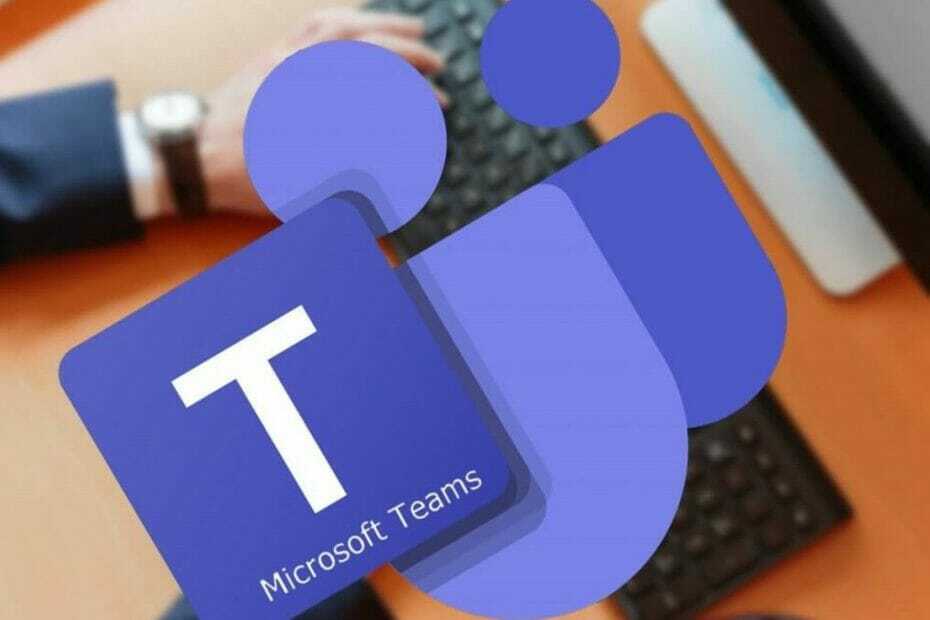
Примерно через год после объявления этого Команды Microsoft для Windows получит опцию подавления шума, Microsoft сообщила, что та же функция будет добавлена и в macOS.
Эта функция недавно была запущена в общедоступной предварительной версии, что означает, что она доступна для тестирования ограниченному числу пользователей.
Включив шумоподавление до определенной степени, ведущий встречи следит за тем, чтобы аудитория слышала только музыку и человеческий голос. Другие раздражающие фоновые шумы (домашние животные, двери, сигналы тревоги, перемешивание бумаг и т. Д.) Отменяются.
Как активировать шумоподавление в macOS?
- Выберите изображение своего профиля в правом верхнем углу Приложение Teams.
- Затем выберите Настройки.
- Прокрутите вниз до Устройств.
- Под Подавление шума, выберите параметр, чтобы определить, какой фоновый шум приложение должно отключать.
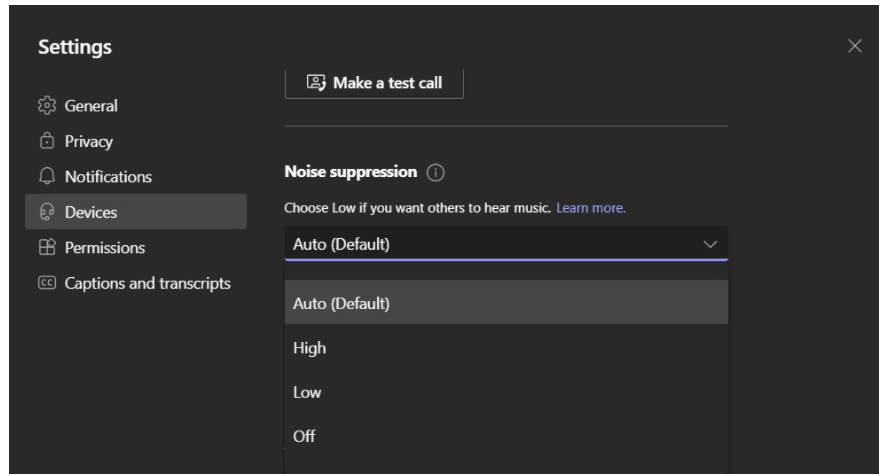
Эти шаги доступны, если вы вносите изменения перед встречей. Если вы хотите настроить их во время встречи, выполните следующие действия:
- В окне встречи выберите Больше опций в элементах управления собранием.
- Тогда выбирай Настройки устройства.
- Продолжайте выбирать опцию в Подавление шума. Параметры такие же, как и в предыдущих инструкциях.
В настоящее время существуют некоторые ограничения, когда дело доходит до полного отключения фонового шума - Подавление шума Высокая, объявление указывает на то:
- Процессор вашего компьютера должен поддерживать Advanced Vector Extensions 2 (AVX2).
- Недоступно, если встреча или звонок записываются или включены живые субтитры.
- Этот вариант использует больше ресурсов компьютера, и функция может вернуться к Низкий автоматически.
По данным Microsoft, приложение для предварительного просмотра недоступно на устройствах MacOS с процессором M1. Кроме того, любой, кто хочет присоединиться к сообществу общедоступных предварительных версий Microsoft, может сделать это, переключение нескольких настроек.
Последняя опция шумоподавления для macOS должна быть запущена в августе; до тех пор функция может быть изменена.


